Kopēšana
Šajā sadaļā ir aprakstītas ekrānā Standarta kopija (Standard copy) veicamās kopēšanas darbības.
-
Ekrānā Sākums atlasiet
 Kopēt (Copy).
Kopēt (Copy). -
Atlasiet
 Standarta kopija (Standard copy).
Standarta kopija (Standard copy).Tiek parādīts kopēšanas gaidstāves ekrāns.
-
Norādiet nepieciešamos iestatījumus.

-
A. Tiek parādīts kopēšanas izkārtojums.
Pārslēdziet izkārtojumu, izvēloties
 (vienpusējs),
(vienpusējs),  (2 uz 1) vai
(2 uz 1) vai  (divpusējs).
(divpusējs). -
B. Norādiet kopiju skaitu.
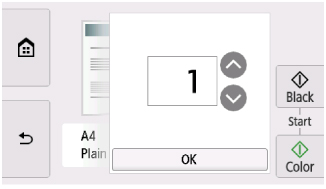
Pieskarieties
 vai
vai  , lai norādītu kopiju skaitu.
, lai norādītu kopiju skaitu.Ja turpināt šeit pieskarties, skaitlis palielinās par 10.
Varat arī vilkt švīku uz skaitļa, lai mainītu skaitu.
-
C. Skatiet drukāšanas iestatījumu elementus.
Plašāka informācija par iestatījuma elementiem:
-
D. Norādiet materiāla veidu un lapas izmērus.
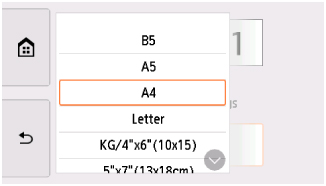
-
-
Pieskarieties “Melns (Black)” vai “Krāsains (Color)”.
Printeris sāk kopēšanu.
Kad kopēšana ir pabeigta, noņemiet oriģinālu no planšetes.
 Svarīgi!
Svarīgi!-
Neatveriet dokumenta vāku un nenoņemiet oriģinālu no planšetes, kamēr skenēšana nav pabeigta.
 Piezīme
Piezīme-
Lai atceltu kopēšanu, pieskarieties Beigt (Stop).
-
Kopēšanas darba pievienošana (rezerves kopija)
Kopēšanas darbu iespējams pievienot drukāšanas laikā (Rezerves kopija).
Kad iespējams pievienot kopēšanas darbu, tiek parādīts tālāk redzamais ekrāns.
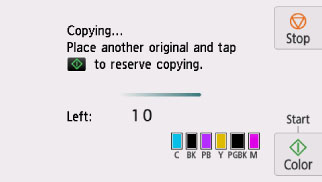
Novietojiet oriģinālu uz planšetes un pieskarieties tai pašai pogai (Krāsains (Color) vai Melns (Black)), ko nospiedāt iepriekš.
 Svarīgi!
Svarīgi!
-
Kad novietojat oriģinālu uz planšetes, virziet dokumenta vāku uzmanīgi.
 Piezīme
Piezīme
-
Ja elements Dr. kval. (Print qlty) (drukas kvalitāte) ir iestatīts kā Augsta (High), kopēšanas darbu nevar pievienot.
-
Kad pievienojat kopēšanas darbu, nevar mainīt kopiju skaitu vai tādus kopēšanas iestatījumus kā lappuses izmērs vai materiāla veids.
-
Pieskaroties Beigt (Stop), kamēr tiek veikta rezerves kopēšana, tiek parādīts ekrāns, kurā var atlasīt kopēšanas atcelšanas metodi. Atlasot Atcelt visas rezervācijas (Cancel all reservations), varat atcelt visu skenēto datu kopēšanu. Atlasot Atcelt pēdējo rezervāciju (Cancel the last reservation), varat atcelt pēdējo kopēšanas darbu.
-
Ja pievienošanai kopēšanas darbam iestatāt dokumentu ar pārāk lielu lappušu skaitu, skārienekrānā var tikt parādīts paziņojums Vairs nevar pievienot nevienu kopēšanas darbu. Lūdzu, nedaudz uzgaidiet un atkārtojiet darbību. (Cannot add more copy jobs. Please wait a while and redo the operation.). Atlasiet Labi (OK), brīdi uzgaidiet un pēc tam vēlreiz mēģiniet kopēt.
-
Ja skenēšanas laikā skārienekrānā tiek parādīts ziņojums Neizdevās rezervēt kopēšanas darbu. Sāciet darbību no sākuma. (Failed to reserve the copy job. Start over from the beginning.), atlasiet Labi (OK) un pieskarieties vienumam Beigt (Stop), lai atceltu kopēšanu. Pēc tam kopējiet dokumentus, kuru kopēšana netika pabeigta.

